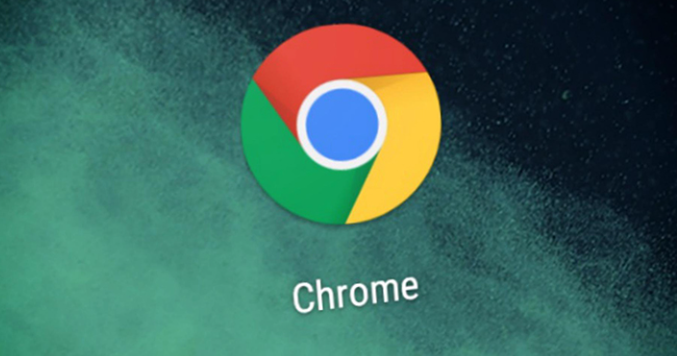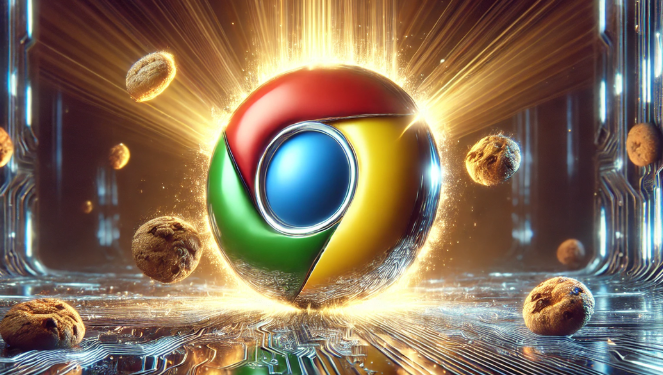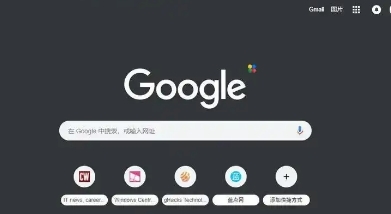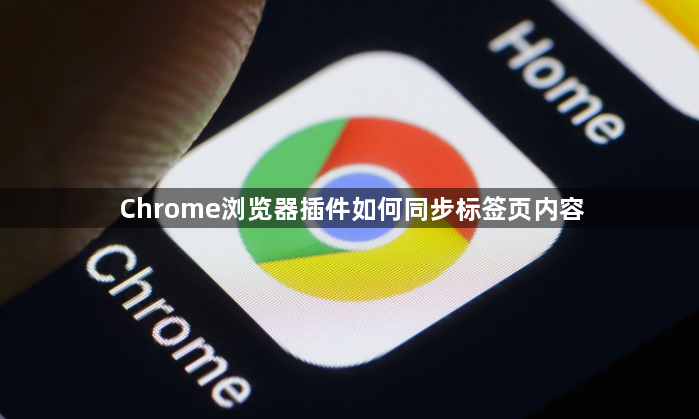
1. 使用支持同步功能的插件
- 安装插件:访问Chrome应用商店,搜索并安装支持多设备同步的标签页插件(如`MONKNOW`、`Browser Desktop`等)。
- 注册登录账号:首次使用时需创建账户并登录,确保数据云端同步。例如,`MONKNOW`在右下角提供“跳过”选项,但需登录才能启用同步功能。
- 设置同步选项:进入插件设置页面(通常点击头像或右上角图标),勾选“自动同步”或“云备份”选项,确保书签、布局等数据实时更新。
2. 手动导出与导入数据
- 导出当前标签页配置:在插件设置中找到“导出数据”或“备份”选项,将书签、布局文件下载至本地(格式多为`.json`或`.`)。
- 导入至其他设备:在目标设备安装相同插件,通过“导入数据”功能上传文件,恢复标签页内容和布局。
3. 利用浏览器自带同步功能
- 开启Chrome同步:点击右上角三个点→“设置”→“用户与浏览器管理”→“同步与Google账号”,勾选“书签”和“当前设备上的标签页”选项。
- 跨设备同步:登录同一Google账号后,其他设备会自动获取已打开的标签页列表,但需注意此方法仅同步默认标签页,不包含插件自定义内容。
4. 注意事项
- 检查网络连接:同步失败时,确保设备联网且账号未退出。
- 避免冲突:同一插件勿在多设备重复安装,可能导致数据覆盖。
- 定期清理缓存:按`Ctrl+Shift+Del`清除浏览器缓存,防止旧数据干扰同步。